Corel Painter2021是一款高效的图像处理软件。该软件珍贵的传统媒材来创作,并体验涂刷模版、动态斑纹、微粒笔刷和花纹画笔笔刷,以及其他多种专用的笔刷。为您的作品添加独特效果,帮助用户在电脑上将传统的绘画方法和电脑设计完整的结合起来, 形成独特的绘画和造型效果。

【功能特点】
最真实的数码绘画体验
Painter 的仿真鬃毛™笔刷是数码绘画的一个重要里程碑,与绘图板配合使用可重现在画布上进行传统艺术创作的描摹和感觉。
渐进式数码艺术功能
令人激动的新增万花筒和镜像绘画功能使您能够利用镜像平面的对称、速度和精确度,在画布上创作出令人称奇的图案和颜色。万花筒绘画功能是 Painter 独有的功能!
让您尽享舒适体验
新增界面简化了画笔选择、材质库、颜色控件和图像设置。高质量的渲染让您在放大显示更精致的图像细节时,也能提供清晰的视图。
其他软件和硬件的完美补充
Photoshop 支持使您能够轻松处理 Photoshop 文件,并在将文件从 Photoshop 传输到 Painter 时能够准确保留颜色和图层。支持 Wacom® 的最新写字板,给予您非凡的自由移动体验。
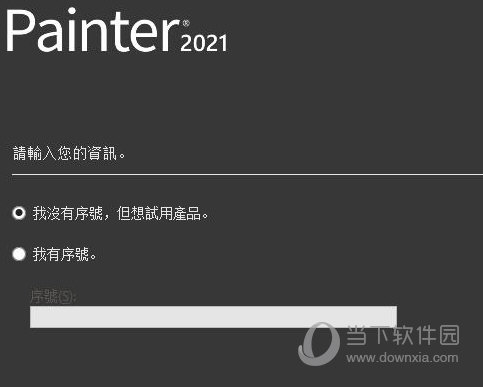
【使用说明】
一、建立文件
方向和分辨率。画布的大小决定了打印图像时的大小。创建新文档时,首先设置分辨率,然后指定宽度和高度。增加或降低分辨率会影响文档大小(以英寸为单位),但是,图像中的像素总数保持不变。有关分辨率的更多信息,请参阅了解分辨率。要快速入门,可以从预设画布设置列表中进行选择。但是,您也可以指定自定义设置,可以将其保存为预设以供将来使用。您可以指定画布的颜色和纹理。如果计划使用厚涂料,水彩或液体墨水笔刷进行绘画,则可以创建所需的图层类型并在“新图像”对话框中设置画布的可见性。
您还可以为文档分配RGB颜色配置文件。有关颜色配置文件的更多信息,请参阅颜色管理。
1、画布大小和纵横比
设置画布大小时,请选择与图像目的地相对应的选项。如果您打算打印作品,则画布尺寸决定了打印艺术品时的尺寸。考虑计划打印艺术品的最大尺寸,以及可能需要的任何较小的副本。
您可以调整画布的尺寸(左)以准备打印图像(右)。
最好从更大的画布开始,因为您可以在任何时候减小图像的宽度和高度而不会影响其质量。如果需要生成较小版本的图像,则较大的尺寸可以更轻松地保留图像细节。但是,如果从较小的图像开始,然后增加图像尺寸,则应用程序将在现有像素之间插入新像素,并且它们的颜色基于相邻像素的颜色。如果您大幅增加图像尺寸,图像可能会出现拉伸和像素化现象。
选择画布尺寸时,请确保文档具有适当的纵横比,以使您可以打印到普通的画布和纸张尺寸而不会裁切图稿(例如8英寸x 10英寸,11英寸x 14英寸,16英寸x 16英寸)。 20英寸,18英寸乘24英寸等)。
例如,您可以将新图像的分辨率设置为每英寸300像素(ppi),宽度设置为16英寸,高度设置为24英寸。当您需要生成较小版本的图像时,较大的尺寸使维护图像质量更加容易。
请注意,画布大小和分辨率越大,笔触中的像素就越多,计算机处理它的难度就越大。为了确保最佳的画笔和应用程序性能,请尝试找到最适合您的绘画以及您的软件和硬件配置的最大画布尺寸。
有关调整图像大小的信息,请调整图像和画布的大小。

